Wie bearbeite ich PDFs in Firefox?
 Das Bearbeiten von PDFs kann sehr kompliziert sein, und meistens benötigt man eine PDF-Editor-App oder muss die Änderungen in der Online-Version vornehmen. Wenn Sie jedoch Firefox verwenden, können Sie jetzt PDFs in Firefox bearbeiten.
Das Bearbeiten von PDFs kann sehr kompliziert sein, und meistens benötigt man eine PDF-Editor-App oder muss die Änderungen in der Online-Version vornehmen. Wenn Sie jedoch Firefox verwenden, können Sie jetzt PDFs in Firefox bearbeiten.
Wie kann ich PDFs in Firefox bearbeiten?
- Starten Sie Firefox und suchen Sie die PDF, dann doppelklicken Sie darauf.
- Klicken Sie auf die Schaltfläche Text oder Zeichnen in der oberen rechten Ecke.
- Sie können Änderungen an Ihrem Dokument vornehmen und dann auf die Schaltfläche Download klicken, um die Änderungen zu speichern.
Was kann ich mit der Funktion zum Bearbeiten von PDFs tun?
Formulare online ausfüllen
- Suchen Sie die PDF, klicken Sie mit der rechten Maustaste darauf, wählen Sie Öffnen mit, und wählen Sie Firefox aus dem Untermenü.
- Es ist nicht erforderlich, die Formulare auszudrucken; Sie können die PDF bearbeiten, speichern und von Ihrem PC aus per E-Mail versenden.
Text hinzufügen
-
Suchen Sie die PDF, klicken Sie mit der rechten Maustaste darauf, wählen Sie Öffnen mit, und wählen Sie Firefox aus dem Untermenü.
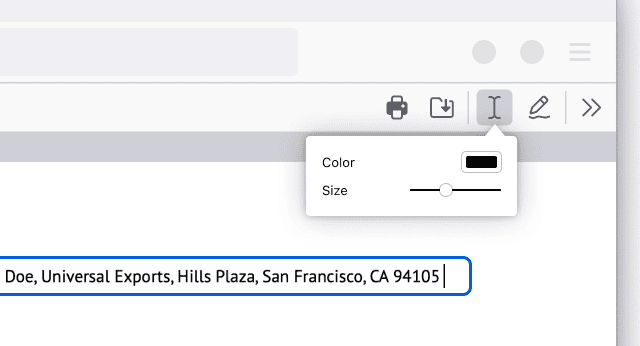
- Bevor Sie auswählen, wo Sie Text hinzufügen möchten, klicken Sie auf die Schaltfläche Text, um eine Farbe und Textgröße auszuwählen. Erfahren Sie mehr zu diesem Thema
- Exklusiv: Mozilla testet „Firefox IP Protection“, um VPN im Browser zu fördern
- Firefox 140.0.1 bringt schnelle Lösungen für Abstürze und Probleme mit dem Dunkelmodus
- Firefox hat ein neues Zuhause: Mozilla startet dedizierten Firefox.com Download-Hub
- Firefox 140 bringt Tab-Entladung, benutzerdefinierte Suche und beendet die Integration von Pocket in den Stabilen Kanal
- Native Mica-Effekte kommen zur Firefox-Toolbar unter Windows 11
Zeichnungen oder Unterschriften hinzufügen
- Suchen Sie die PDF, klicken Sie mit der rechten Maustaste darauf, wählen Sie Öffnen mit, und wählen Sie Firefox aus dem Untermenü.
-
Klicken Sie auf das Symbol Zeichnen, um eine Farbe auszuwählen.
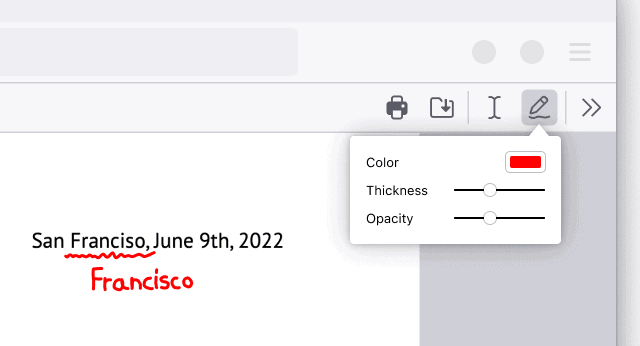
- Sie können auch die Dicke und Deckkraft auswählen, bevor Sie auf das Dokument zeichnen.
Bilder mit ALT-Text hinzufügen
- Suchen Sie die PDF, klicken Sie mit der rechten Maustaste darauf, wählen Sie Öffnen mit, und wählen Sie Firefox aus dem Untermenü.
-
Klicken Sie auf das Symbol Bild, und wenn Sie aufgefordert werden, laden Sie ein Bild hoch.
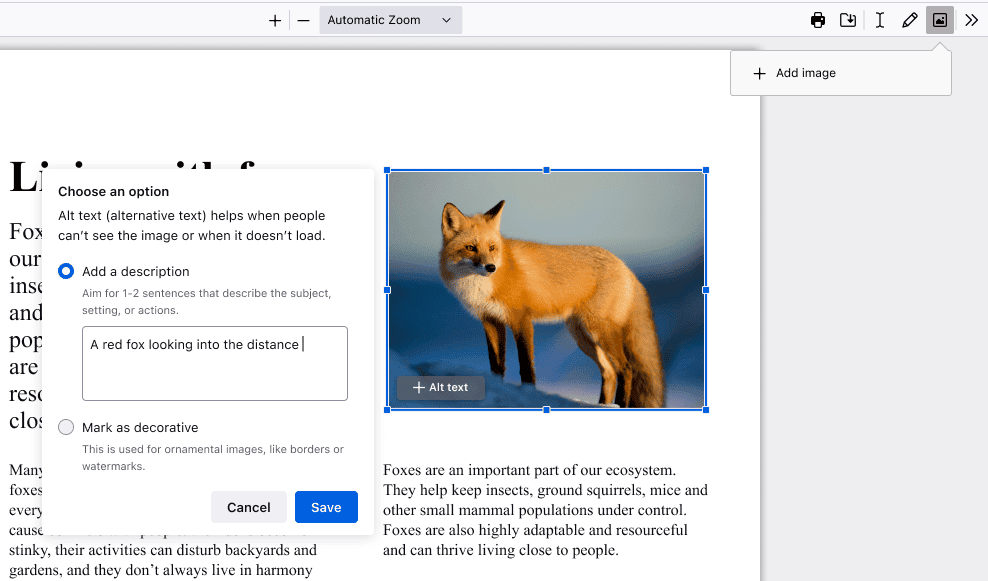
- Sie können die Größe und Platzierung des Bildes anpassen.
- Sie können eine Beschreibung mit der Schaltfläche Alt-Text auf dem Bild hinzufügen.
Ein Highlight erstellen
- Suchen Sie die PDF, klicken Sie mit der rechten Maustaste darauf, wählen Sie Öffnen mit, und wählen Sie Firefox aus dem Untermenü.
- Wählen Sie den Text aus, den Sie hervorheben möchten, und klicken Sie dann auf das Hervorheben-Symbol in der oberen rechten Ecke.
-
Alternativ können Sie mit der rechten Maustaste klicken und die Option Hervorheben im Kontextmenü finden.
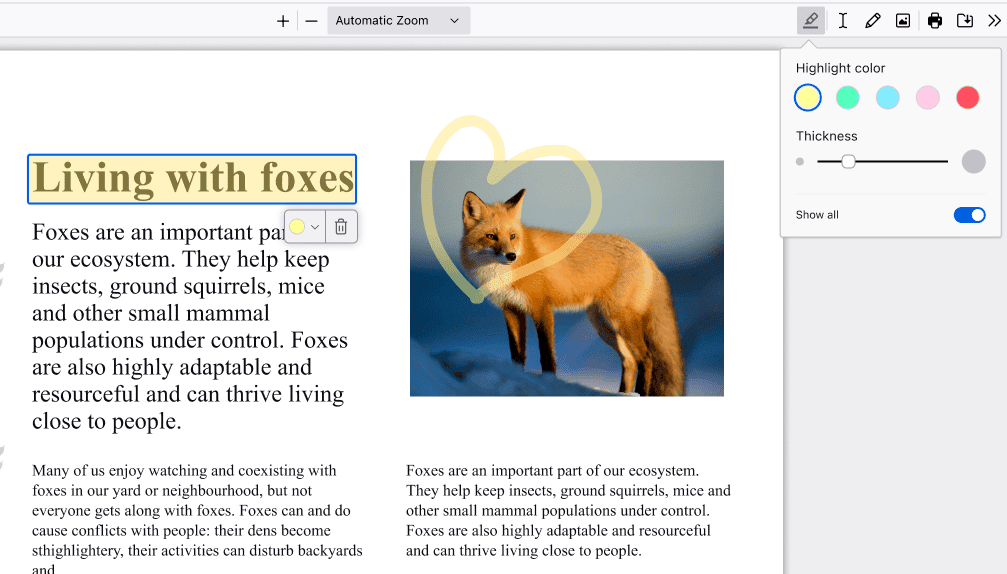
- Sie können auch die Highlightfarbe und -dicke ändern.
Zusammenfassend können Sie jedes PDF-Dokument in Firefox öffnen, um Formulare auszufüllen, Änderungen am Text vorzunehmen, neuen Inhalt, Unterschriften, Hervorhebungen bestimmter Teile des Dokuments oder Bilder hinzuzufügen.
Während Sie hier sind, können Sie auch unseren Leitfaden zur Behebung von Firefox, das nicht reagiert, oder der Tastatur, die in Firefox nicht funktioniert, durchlesen.
Wenn Sie Fragen oder Vorschläge zum Bearbeiten von PDFs in Firefox haben, lassen Sie es uns in den Kommentaren unten wissen.













